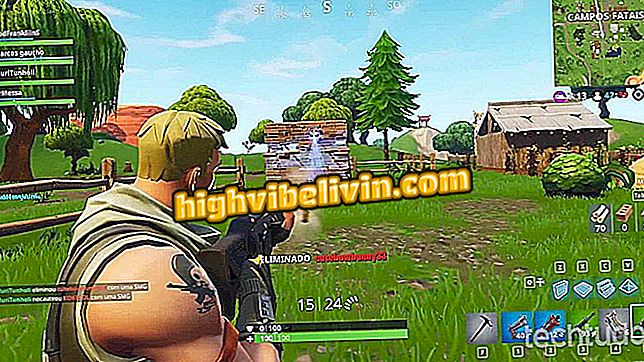Hvordan lage en læreplan i Canva
Canva er en gratis nettredaktør som, i tillegg til kunst generelt, også lar deg lage CVer. Appens differensial over tekstredigerere som Word og Google Docs er i maler. På Canva er det ferdige læreplaner som er mye mer kreative. Dette er interessant for alle som ønsker å lage et annet dokument enn det tradisjonelle. Dermed er det mulig å ha mer synlighet og dermed øke sjansene for å bli kalt til en praktik eller et jobbintervju.
Sjekk ut i neste trinn hvordan du bruker Canva-appen til å lage et CV uten å måtte installere noe på PCen. Filen kan lastes ned i PDF-format for å bli sendt eller sendt ut.
Slik lager du et mobilt CV med Google Dokumenter

Lær hvordan du bruker Canva til å lage et online CV
Trinn 1. Gå inn på Canva-nettstedet for nedlastinger. Logg deg på kontoen din eller opprett en gratis konto.

Logg inn eller opprett en konto
Trinn 2. I venstre kolonne klikker du på "Utforsk maler";

Åpne Canva-modeller
Trinn 3. Utvid nå kategorien "Resumes" og velg en underkategori - eller klikk "Alle" for å se alle alternativene. Til høyre velger du malen du vil bruke og klikker på den;

Finne en læreplanmodell
Trinn 4. Deretter klikker du på "Bruk denne malen" øverst til høyre på siden for å redigere malen.

Åpner valgt mal i editor
Trinn 5. I redigeringsprogrammet klikker du på en tekst for å redigere innholdet. Formateringsalternativene er plassert i panelet like over;

Redigerer læreplan tekst
Trinn 6. Du kan endre fargen på figurer, bakgrunn, grenser og andre detaljer. For å gjøre dette, klikker du bare på ønsket element og velger fargen øverst i venstre hjørne;

Tilpasse malfarger
Trinn 7. Hvis du vil, kan du bevege objektene ved å dra med musen. Knappene som vises i rektangelens hjørner tjener til å øke eller redusere størrelsen og rotere;

Flytte og endre størrelse på elementer
Trinn 8. Hvis malen du har valgt, har et bilde, kan du sende inn et bilde ved å klikke på "Last opp" i redigeringsboksens venstre sidefelt. Dra deretter bildet på malbildet for å oppdatere det;

Sender et bilde fra datamaskinen
Trinn 9. Etter å ha gjort de ønskede endringene, klikk "Last ned" øverst til høyre på skjermen. Til slutt velger du "PDF - Print" formatet og klikker "Last ned" igjen for å laste ned bildet.

Laster ned CV til PC
Klar! Nyt tipsene om hvordan du bruker Canva til å lage differensierte CVer uten å måtte installere noe på PCen.
Hvordan legger du inn tekst i to kolonner i Google Dokumenter? Exchange tips i forumet.